Opomba: Najnovejšo vsebino pomoči v vašem jeziku vam želimo zagotoviti v najkrajšem možnem času. Ta stran je bila prevedena z avtomatizacijo in lahko vsebuje slovnične napake ali nepravilnosti. Naš namen je, da bi bila vsebina za vas uporabna. Ali nam lahko na dnu te strani sporočite, ali so bile informacije za vas uporabne? Tukaj je angleški članek za preprosto referenco.

Dodajanje številk strani v delovnem listu je nekaj najpogostejših uporablja glave in noge. V tem videu lahko vidite kako.
Dodajanje ali spreminjanje besedila glave ali noge v pogledu postavitve strani
Kliknite delovni list, kateremu mu želite dodati glavo ali nogo ali ki vsebuje glavo ali nogo, ki jo želite spremeniti.
-
Na zavihku Vstavljanje v skupini besedilo kliknite Glava & noge.

Excel prikaže delovni list v pogledu postavitve strani. Lahko tudi kliknete pogled Postavitve strani

-
Naredite nekaj od tega.
-
Če želite dodati glavo ali nogo, kliknite levo, sredinsko ali desno polje z besedilom glave ali noge na vrhu ali dnu strani delovnega lista (pod možnostjo Glava ali nad možnostjo Noga).
-
Če želite spremeniti glavo ali nogo, kliknite polje z besedilom glave ali noge na vrhu ali dnu strani delovnega lista in izberite besedilo, ki ga želite spremeniti.
-
-
Vnesite novo besedilo glave ali noge.
Opombe:
-
Če želite začeti novo vrstico v polju z besedilom glave ali noge, pritisnite Enter.
-
Če želite izbrisati del glave ali noge, izberite del, ki ga želite izbrisati, v polje z besedilom glave ali noge, in nato pritisnite tipko Izbriši ali tipka Backspace.
Kliknite besedilo in nato pritisnite tipko Backspace, če želite izbrisati prejšnje znake.
-
Če želite v besedilo glave ali noge vključiti en znak (&), uporabite dva znaka at. Na primer v glavo vključiti »Podizvajalcev & storitve« , vnesite »Podizvajalcev && storitve« .
-
Če želite zapreti glave ali noge, kliknite poljubno mesto na delovnem listu. Če želite zapreti glave ali noge, ne da bi shranili narejene spremembe, pritisnite Esc.
-
Dodajanje ali spreminjanje besedila glave ali noge v pogovornem oknu »Priprava strani«
-
Kliknite delovni list ali delovne liste, list z grafikonom ali vdelani grafikon, ki mu želite dodati glave ali noge oziroma v katerem so glave ali noge, ki jih želite spremeniti.
Kako izbrati več delovnih listov?
Če želite izbrati
Naredite to
En list
Kliknite zavihek lista.

Če želeni zavihek ni prikazan, kliknite gumbe za pomikanje po zavihkih. Ko se zavihek prikaže, ga kliknite.

Dva ali več sosednjih listov
Kliknite zavihek za prvi list. Nato držite pritisnjeno tipko Shift in kliknite zavihek zadnjega lista, ki ga želite izbrati.
Dva ali več nesosednjih listov
Kliknite zavihek za prvi list. Nato držite pritisnjeno tipko Ctrl in kliknite zavihke drugih listov, ki ga želite izbrati.
Vse liste v delovnem zvezku
Z desno tipko miške kliknite zavihek lista in nato kliknite Izberi vse liste v meniju Priročni meni.
Ko je izbranih več delovnih listov, skupina se prikaže v naslovni vrstici na vrhu delovnega lista. Če želite preklicati izbor več delovnih listov v delovnem zvezku, kliknite katero koli neizbrano delovnega lista. Če ni počiščena list je viden, z desno tipko miške zavihek izbran list, in nato kliknite Razdruži liste.
-
Na zavihku Postavitev strani v skupini Priprava strani kliknite pogovorno okno polje zaganjalnika

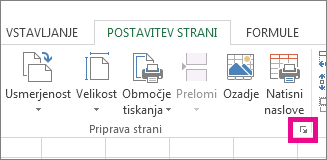
Excel prikaže pogovorno okno Priprava strani.
Če izberete list z grafikonom ali vdelani grafikon, da kliknete glavo & noge v skupini »besedilo« na zavihku »Vstavljanje« prav tako prikaže pogovorno okno Priprava strani .
-
Na zavihku Glava/noga kliknite Glava po meri ali Noga po meri.
-
Kliknite levi odsek, odsek na sredini ali desni odsek in nato kliknite gumbe, če želite vstaviti glavo ali nogo informacije v tem odseku.
-
Če želite dodati ali spremeniti besedilo glave ali noge, vnesite dodatno besedilo ali uredite obstoječega v levi odsek, odsek na sredini ali desni odsek.
Opombe:
-
Če želite v polju odseka začeti novo vrstico, pritisnite Enter.
-
Če želite izbrisati del glave ali noge, potem v polju odseka izberite del, ki ga želite izbrisati, in nato pritisnite Delete ali Backspace. Lahko kliknete tudi v besedilo in nato pritisnete Backspace, če želite izbrisati predhodne znake.
-
Če želite v besedilo glave ali noge vključiti en znak (&), uporabite dva znaka at. Na primer v glavo vključiti »Podizvajalcev & storitve« , vnesite »Podizvajalcev && storitve« .
-
Če želite, da bosta glava ali noga zasnovani na obstoječi glavi ali nogi, v polju Glava ali Noga kliknite glavo ali nogo.
-
Dodajanje vgrajene glave ali noge
-
Excel ponuja številne vgrajene glave in noge, ki jih lahko uporabite. Za delovne liste, lahko delate z glave in noge v pogledu postavitve strani . Za druge vrste lista, na primer z grafikoni, ali za Vdelani grafikoni, lahko delate z glave in noge v pogovornem oknu Priprava strani .
Dodajanje vgrajene glave ali noge na delovni list v pogledu postavitve strani
-
Kliknite delovni list, ki mu želite dodati vnaprej določeno glavo ali nogo.
-
Na zavihku Vstavljanje v skupini besedilo kliknite Glava & noge.

Excel prikaže delovni list v pogledu postavitve strani. Lahko tudi kliknete pogled Postavitve strani

-
Kliknite levo, sredinsko ali desno polje z besedilom glave ali noge na vrhu ali dnu strani delovnega lista.
Kliknete polja z besedilom, izberete glavo ali nogo in prikažete Orodja glave in noge, dodan je zavihek načrt .
-
Na zavihku načrt v skupini Glava & noga kliknite Glava ali Nogain nato vnaprej določeno glavo ali nogo, ki ga želite.
Dodajanje vgrajene glave ali noge v grafikon
-
Kliknite list z grafikonom ali vdelani grafikon, ki ga želite dodati vnaprej določeno glavo ali nogo.
-
Na zavihku Vstavljanje v skupini besedilo kliknite Glava & noge.

Excel prikaže pogovorno okno Priprava strani.
-
V polju Glava ali Noga kliknite želeno vnaprej določeno glavo ali nogo.










